铭赛点胶机调试流程及异常处理手册簿
机器点胶机操作指引

机器点胶机操作指引
爱,就给孩子最好的
无尘手套、口罩、设备及工具: 点胶机、生产辅料: 生产参数工时产量: 3M 94 Primer 胶水上工序名称: PSA压合测试
操作方法
1、将电源开关,OFF或ON,拔至ON,打开电源.
2、戴好口罩、手套、手指套等防护用品。
3、打开程序文件,选择正确的程序,按下“启动”字符,启动点胶程序开始
点胶。
4、程序完成后,仪器自动复位。
拿起产品,观察是否有起珠或胶水断开现象。
图如有,则判定为测试结果NG。
片
5、继续以上动作,直至测试品测试完毕。
示本
6、测量结束,清理夹具上的胶水,按“复位”字符,让机台复位。
例工
7、关闭软件、电源。
序(
胶
水
测
试 )
注意事项品质/检验要求
1)按照DB要求点胶后无起珠或断开现象。
1.拿产品必须轻拿轻放,避免损伤产品。
2)检测数量:FQC2后每批次出货32PCS. 3)接收标准AC=0,RE=1。
2.当出现胶水断开或起珠时,暂停作业,应立即报告相关人员。
下工序 FQC2
备注:
更多精彩请点击 :411206063。
自动点胶机作业指导书[模板]
![自动点胶机作业指导书[模板]](https://img.taocdn.com/s3/m/95e08c3b28ea81c759f57857.png)
对应的流程/规范
1. 目的
为了使自动点胶机保持持久良好状态,制订本指导书。
2. 概述
描述了自动点胶机调试、使用、保养要求。
3. 术语
4. 操作说明
4.1、接通电路和气路,并打开控制界面。
4.2、将胶水注入在针管内,并将针管的末端与点胶机的出气口连接起来(要求连接部位不漏气)。
4.3、依产品点胶的高度和宽度选择合适的针头,将气压调到0.5+/-0.1Mpa(5+/-1kgf/cm2)。
4.4、依照品质签版(或2D图档)选取或编辑点胶路径。
4.5、设备调试完成后应由IPQC进行首件确认,在确认胶量高度合格、点胶路径正确、胶量均匀等的前提下方可正式生产。
4.6、残留在针头处的残胶要及时清理,避免胶水固化堵塞针头。
4.7、点胶完成后要及时清洁针头和针管,以备下次使用。
5. 相关文件
6. 记录的保存
7. 文件拟制/修订记录。
点胶作业指导书

点胶作业指导书点胶作业是一种常见的工业操作,用于在不同的物体上精确地涂覆胶水。
通过点胶作业,可以实现物体的粘接、密封和保护等功能,广泛应用于电子、汽车、家电等行业。
为了保证点胶作业的质量和效率,需要遵循一定的操作规范和指导。
本篇文章将为大家提供一份详细的点胶作业指导书,以便操作人员能够正确、高效地完成点胶任务。
一、准备工作1. 检查设备:点胶机、自动点胶阀、点胶针嘴等设备是否正常工作,是否需要清洗或更换零件。
2. 准备胶水:根据工作需求选择合适的胶水,确保胶水的质量和保存期限。
在使用新胶水之前,先进行试点测试,确保胶水与工作物体的粘附效果符合要求。
3. 准备工作区域:选择干燥、通风良好的工作区域进行点胶作业。
清理工作区域,确保无杂物和灰尘的干扰。
二、操作步骤1. 上机准备:打开点胶机的电源,等待设备启动完成。
确认点胶机连接稳定,无异常情况。
2. 调试参数:根据工作物体和胶水的特性,调试点胶机的参数,包括点胶压力、速度、胶量等。
通过试点测试,找到合适的参数配置。
3. 固定工作物体:将需要点胶的工作物体固定在工作台上,确保工作物体的稳定性。
可以使用夹具、胶水等辅助工具来固定工作物体。
4. 点胶路径规划:根据工作要求,设计点胶路径。
可以使用手动示教或自动编程的方式完成路径规划。
确保点胶路径连续、无交叠,并根据需要调整路径的起点和终点。
5. 开始点胶:按下点胶机的启动按钮,开始点胶作业。
操作人员需保持手稳定,保证点胶针嘴与工作物体的距离适当。
注意点胶速度和胶水流量的控制,保证胶水均匀涂覆在工作物体上。
6. 检查质量:点胶完成后,检查胶水的涂覆质量和整体效果。
应确保胶水涂覆平整、无气泡、无漏胶等问题。
对于未达到要求的点胶作业,需要及时调整参数并重新进行点胶。
7. 清洗设备:点胶作业结束后,需要进行设备的清洗和维护工作。
清洗点胶针嘴、胶水槽等部件,以确保设备的正常工作和胶水的质量。
三、安全注意事项1. 戴上防护手套和眼镜,以防止胶水对皮肤和眼睛的刺激。
自动点胶机操作规程

自动点胶机操作规程(总1页) -CAL-FENGHAI.-(YICAI)-Company One1
-CAL-本页仅作为文档封面,使用请直接删除
1.0目的
对生产设备进行安全操作,以提高设备的完好率及利用率,确保操作员人身安全及产品生产能力和产品质量,延长设备的寿命。
2.0 适用范围
本公司自动点胶机
3.0内容说明
3.1 操作步骤
3.1.1接通总电源
3.1.2打开电源开关、气动开关。
3.1.3在点胶机上装入胶水。
3.1.4按产品的点胶要求在编程器上进行编程。
3.1.5将产品放入点胶机的定位夹具上,启动机器,完成点胶。
3.2参数设定
3.2.1电源:220V/50Hz;
3.2.2 气源压力:大于0.6MPa,小于0.8MPa。
3.3 失效防止
3.3.1启动时应检查点胶头内胶水是否堵塞,如堵塞则需清洁干净。
3.3.2中途停车或维修时,应关闭自动点胶机气动开关及电源开关。
3.3.3发现机身有异常声音时,须立即停止使用,报告维修人员进行处理。
3.3.4不得在机器运行时搬动胶枪头。
3.4 保养规定
3.4.1保持自动点胶机干净整洁,保证送胶系统无堵塞,操作员负责。
3.4.2应每月定期对机器进行检查保养,内容包括:对轴承及电机进行润滑、控制电源部
分、运行部分,维修员负责。
3.4.3每年应对机器进行一次全面检修,按公司年度维修计划进行。
自动点胶机点胶过程中容易出现的工艺问题及解决办法

自动点胶机点胶过程中容易出现的工艺问题及解决办法在点胶过程中出现的工艺问题及解决方法如下,供参考:1、出胶量的多少根据普莱信多年的现场使用经验,胶线直径的大小应为产品间距的一半左右。
这样就可以保证有充足的胶水来粘结组件又避免胶水过多。
点胶量多少由参数设置来决定,实际中应根据生产情况(室温、胶水的粘性等)选择点胶参数。
2、控胶压力自动点胶机给针管(胶枪)提供稳定的压力以保证胶水供应,压力大小决定胶水流出速度、供胶量。
适合的压力很重要,大了胶量过多,小了胶水出不来;压力太小则会出现点胶断续现象和漏点,从而导致产品缺陷。
应根据胶水性质、工作环境温度来选择压力。
环境温度高会使胶水粘度变小、流动性变好,这时需调低压力值,反之亦然。
3、针头大小在工作实际中,针头内径大小应为点胶胶点直径的1/2,点胶过程中,应根据产品大小来选取点胶针头。
根据不同的产品和胶水选择不同的针头,这样既可以保证胶点质量,又可以提高生产效率。
4、针头与工作面之间的距离不同的点胶机设备采用不同的针头,有些针头有一定的止动度。
每次工作开始之前应做针头与工作面距离的校准,即Z轴高度校准。
5、胶水的粘度胶的粘度直接影响点胶的质量。
粘度大,则胶点会变小,甚至拉丝;粘度小,胶点会变大,进而可能渗染产品。
点胶过程中,应对不同粘度的胶水,选取合理的压力和点胶速度。
6、胶水温度一般环氧树脂胶水应保存在0~5℃的冰箱中,使用时提前半小时拿出,使胶水温度与工作环境一致。
胶水的使用温度应为23℃~25℃;环境温度对胶水的粘度影响很大,温度降低粘度增大,出胶流量相应变小,更容易出现拉丝现象。
其它条件相同的情况下环境温度相差5℃,会造成出胶量大小发生50%的变化,因而对于环境温度应加以控制。
同时环境的温度也应该给予保证,温度过高胶点易变干,影响粘结力。
7、固化温度曲线对于胶水的固化,一般生产厂家已给出温度曲线。
在实际应尽可能采用较高温度来固化,使胶水固化后有足够强度。
点胶机操作说明书

点胶机操作说明设备介绍本设备操作简单,功能强大。
能实现点,直线,和不规则图形多种方式点胶。
手持示教器操作,编程方便快捷,简单易学。
设备主界面本点胶机的作业部分,由点胶控制系统、UV 固化系统、示教编程系统组成。
1. 点胶控制系统介绍 主界面编程示教器 UV 灯固化控制器点胶控制器 点胶阀和CCD点胶气压表电压显示屏点胶气压调节电压调节LED 指示灯SET 确认键 光标移动键LED 显示屏点胶气压:点胶气压一般设置在0.1~0.3mpa 。
在其他参数不变的情况下,气压越大,点胶量越大。
电压调节:调节点胶阀的设定电压,在其他参数不变下,电压越大,点胶量越大。
我们用的电压一般设定到40~70v 之间。
电压显示屏: 输出开关必须在ON 的状态下才能出胶。
额度电流不能调节。
LED 指示灯LED 显示屏点胶阀开关键点胶触发按加减或上下移动功能键实际电压设定电压额定电流实际电流开关状态点胶模式:有划线、循环、清洗三种模式。
本设备选用画线模式。
点胶时间:此时间为撞针抬起时间。
间歇时间:该时间为撞针两次撞击的时间间隔。
脉冲数:控制器对点胶进行计数。
参数设置在主屏显示下按下“SET ”键可进入菜单页面用“+”、“-”选择相应菜单,红色为当前选择项。
按“SET ”键确认可进行参数设置和模式设置。
在参数设置菜单中,用“+”、“-”选择需要设置项目。
2、UV 固化系统介绍 主界面介绍光强指示灯 时间指示灯 故障指示灯 光强设置键通道按键固化时间光强值 通道状态指示灯模式指示灯时间设置键模式设置键加减键确认键模式设置按“模式设置键”→选择要设置的“通道按键”对应的指示灯会亮→再按“模式按键”每按一次模式会顺序循环切换,相应指示灯点亮→按“确认按键”后等待3秒。
系统退出设置模式。
对应模式指示灯停止闪烁。
注意:本设备使用”外部触发”模式。
光强设置按“光强设置键”光强指示灯闪烁→选择要设置的“通道按键”对应的指示灯会亮→按“加减键”调整光强值→按“确认按键”后等待3秒。
点胶机作业指导书2
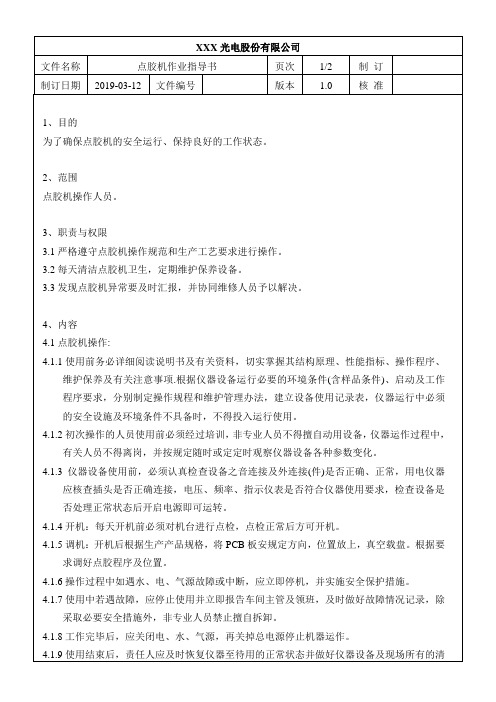
4.1.3仪器设备使用前,必须认真检查设备之音连接及外连接(件)是否正确、正常,用电仪器应核查插头是否正确连接,电压、频率、指示仪表是否符合仪器使用要求,检查设备是否处理正常状态后开启电源即可运转。
1、目的
为了确保点胶机的安全运行、保持员。
3、职责与权限
3.1严格遵守点胶机操作规范和生产工艺要求进行操作。
3.2每天清洁点胶机卫生,定期维护保养设备。
3.3发现点胶机异常要及时汇报,并协同维修人员予以解决。
4、内容
4.1点胶机操作:
4.1.1使用前务必详细阅读说明书及有关资料,切实掌握其结构原理、性能指标、操作程序、维护保养及有关注意事项.根据仪器设备运行必要的环境条件(含样品条件)、启动及工作程序要求,分别制定操作规程和维护管理办法,建立设备使用记录表,仪器运行中必须的安全设施及环境条件不具备时,不得投入运行使用。
4.1.8工作完毕后,应关闭电、水、气源,再关掉总电源停止机器运作。
4.1.9使用结束后,责任人应及时恢复仪器至待用的正常状态并做好仪器设备及现场所有的清洁工作。
4.1.4开机:每天开机前必须对机台进行点检,点检正常后方可开机。
4.1.5调机:开机后根据生产产品规格,将PCB板安规定方向,位置放上,真空载盘。根据要求调好点胶程序及位置。
4.1.6操作过程中如遇水、电、气源故障或中断,应立即停机,并实施安全保护措施。
4.1.7使用中若遇故障,应停止使用并立即报告车间主管及领班,及时做好故障情况记录,除采取必要安全措施外,非专业人员禁止擅自拆卸。
点胶机台操作指导书
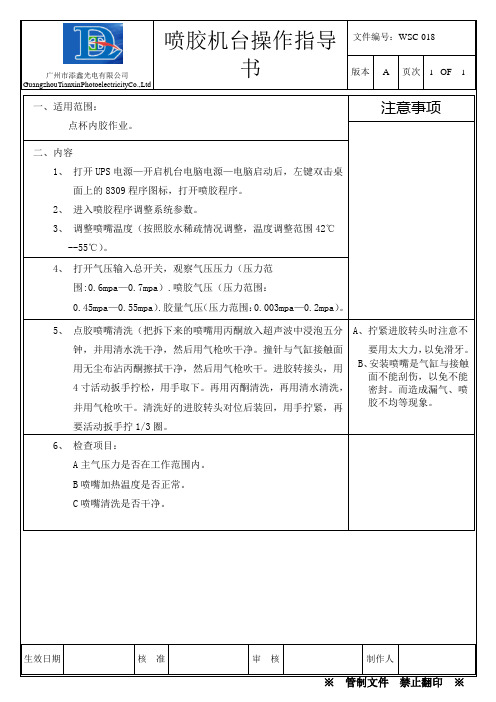
A、拧紧进胶转头时注意不要用太大力,以免滑牙。
B、安装喷嘴是气缸与接触面不能刮伤,以免不能密封。而造成漏气、喷胶不均等现象。
6、检查项目:
A主气压力是否在工作范围内。
B喷嘴加热温度是否正常。
C喷嘴清洗是否干净。
三、关机:
下班前,没用完的胶水取出装好,机器归原点,关闭电脑关闭气阀关闭总电源。1、 适用范围:ຫໍສະໝຸດ 点杯内胶作业。注意事项
二、内容
1、打开UPS电源—开启机台电脑电源—电脑启动后,左键双击桌面上的8309程序图标,打开喷胶程序。
2、进入喷胶程序调整系统参数。
3、调整喷嘴温度(按照胶水稀疏情况调整,温度调整范围42℃--55℃)。
4、打开气压输入总开关,观察气压压力(压力范围:0.6mpa—0.7mpa).喷胶气压(压力范围:0.45mpa—0.55mpa).胶量气压(压力范围:0.003mpa—0.2mpa)。
点胶机操作规程正式版
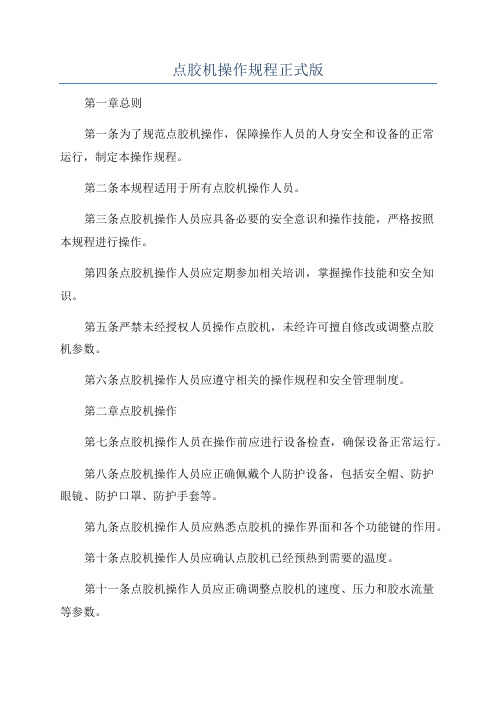
点胶机操作规程正式版第一章总则第一条为了规范点胶机操作,保障操作人员的人身安全和设备的正常运行,制定本操作规程。
第二条本规程适用于所有点胶机操作人员。
第三条点胶机操作人员应具备必要的安全意识和操作技能,严格按照本规程进行操作。
第四条点胶机操作人员应定期参加相关培训,掌握操作技能和安全知识。
第五条严禁未经授权人员操作点胶机,未经许可擅自修改或调整点胶机参数。
第六条点胶机操作人员应遵守相关的操作规程和安全管理制度。
第二章点胶机操作第七条点胶机操作人员在操作前应进行设备检查,确保设备正常运行。
第八条点胶机操作人员应正确佩戴个人防护设备,包括安全帽、防护眼镜、防护口罩、防护手套等。
第九条点胶机操作人员应熟悉点胶机的操作界面和各个功能键的作用。
第十条点胶机操作人员应确认点胶机已经预热到需要的温度。
第十一条点胶机操作人员应正确调整点胶机的速度、压力和胶水流量等参数。
第十二条点胶机操作人员应确保点胶机的液位恒定,避免胶水不足或溢出。
第十三条点胶机操作人员应注意点胶机的工作环境,避免胶水对周围环境造成污染。
第十四条点胶机操作人员在操作过程中应保持专注,避免分心或走神。
第十五条点胶机操作人员应按照程序进行点胶,避免漏点或重复点胶。
第十六条点胶机操作人员应定期清洁点胶机,保持设备的清洁和正常运行。
第三章安全防护第十七条点胶机操作人员应严格按照操作规程进行操作,严禁违规操作。
第十八条点胶机操作人员应定期接受安全培训和演练,提高应急处理能力。
第十九条点胶机操作人员在操作过程中应保持房间通风良好,避免胶水气味对身体造成伤害。
第二十条点胶机操作人员应随时关注设备的运行情况,及时发现并报告异常情况。
第二十一条在设备故障或异常情况下,点胶机操作人员应立即停机,并采取相应的紧急措施。
第四章处罚及奖励第二十二条对违反操作规程的点胶机操作人员,将按照公司相关规定进行处罚。
第二十三条对遵守操作规程并有出色表现的点胶机操作人员,将给予奖励和表彰。
点胶机操作说明

点胶机操作说明操作说明1、产品介绍1.1 产品名称:点胶机1.2 产品型号:[填写具体型号]1.3 产品功能:点胶机用于精确控制胶水的点胶位置和速度,广泛应用于电子制造、汽车制造、机械加工等行业。
2、安全须知2.1 电源2.1.1 确保点胶机使用的电源符合相关标准,并正确接地。
2.1.2 禁止在电源线上踩踏、拉扯或者放置重物。
2.2 操作人员2.2.1 操作人员应接受专业培训,并了解相关操作规程和安全注意事项。
2.2.2 禁止未经许可的人员操作点胶机。
2.3 维护保养2.3.1 点胶机在维护和保养时必须断电,确保安全操作。
2.3.2 若需要更换附件或进行维护保养,请按照使用手册的说明进行操作。
3、准备工作3.1 检查设备3.1.1 确保点胶机的各个部件完好无损。
3.1.2 检查胶水和配件是否充足。
3.2 准备工装3.2.1 根据产品要求选择合适的工装。
3.2.2 安装工装并进行调试,确保工装与点胶机的匹配。
4、点胶机操作步骤4.1 开机准备4.1.1 确保电源已连接并接通电源开关。
4.1.2 检查点胶机的操作界面是否正常显示。
4.2 设置点胶参数4.2.1 进入点胶机的设置菜单。
4.2.2 根据产品要求设置胶水的流量、速度、点胶位置等参数。
4.3 调试点胶程序4.3.1 根据产品要求选择相应的点胶程序。
4.3.2 在试验区域进行点胶测试,调整参数,确保点胶效果符合要求。
4.4 开始生产4.4.1 将待点胶的产品放置在工装上。
4.4.2 按下开始按钮,点胶机开始自动点胶。
5、维护保养5.1 定期清洁5.1.1 使用专用清洗剂清洁点胶机表面和胶液通道。
5.1.2 定期清洁点胶机上的传感器和喷嘴。
5.2 配件更换5.2.1 根据设备使用寿命和维护计划,定期更换胶液管、喷嘴等配件。
5.2.2 注意配件更换的方法和操作规程,确保更换正确。
6、附件本文档涉及的附件如下: - 附件1、点胶机使用手册 - 附件2、点胶机维修手册 - 附件3、点胶机配件清单7、法律名词及注释- 法律名词1:注释1- 法律名词2:注释2(根据实际需要添加)。
(8)点胶机安全操作规程
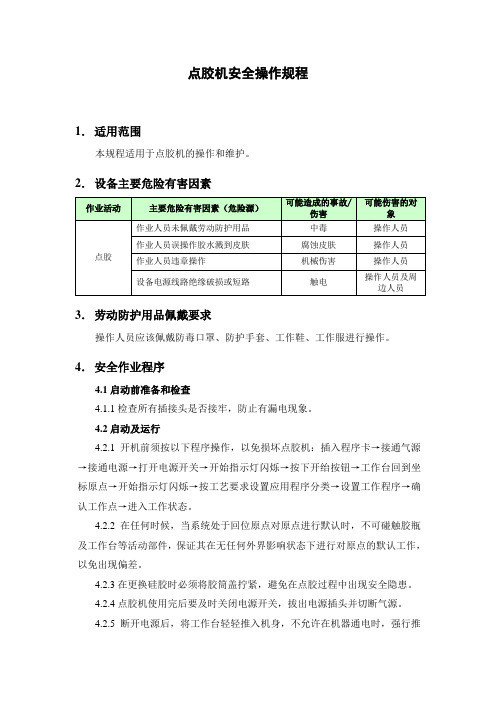
点胶机安全操作规程1.适用范围本规程适用于点胶机的操作和维护。
2.设备主要危险有害因素3.劳动防护用品佩戴要求操作人员应该佩戴防毒口罩、防护手套、工作鞋、工作服进行操作。
4.安全作业程序4.1启动前准备和检查4.1.1检查所有插接头是否接牢,防止有漏电现象。
4.2启动及运行4.2.1开机前须按以下程序操作,以免损坏点胶机:插入程序卡→接通气源→接通电源→打开电源开关→开始指示灯闪烁→按下开绐按钮→工作台回到坐标原点→开始指示灯闪烁→按工艺要求设置应用程序分类→设置工作程序→确认工作点→进入工作状态。
4.2.2在任何时候,当系统处于回位原点对原点进行默认时,不可碰触胶瓶及工作台等活动部件,保证其在无任何外界影响状态下进行对原点的默认工作,以免出现偏差。
4.2.3在更换硅胶时必须将胶筒盖拧紧,避免在点胶过程中出现安全隐患。
4.2.4点胶机使用完后要及时关闭电源开关,拔出电源插头并切断气源。
4.2.5断开电源后,将工作台轻轻推入机身,不允许在机器通电时,强行推动工作台及机器各活动部位。
4.2.6使用时必须保持工件的清洁,活动部位要经常加润滑液以助其活动流畅,每半年给X、Y、Z、R 轴上油一次,使用完后清洁好工作区。
4.2.7当操作有异常时应立即按“紧急开关”停机检查。
4.3运转中注意事项4.3.1加胶时注意保持警觉,身体与胶的加入点保持适当距离,避免胶液溅出碰触皮肤或眼睛。
5.应急管理要求5.1发生机械伤害事故时,立即向现场主管报告事故,由现场主管统筹救援事宜,发生人员伤亡应开展现场人员救援工作。
5.2发生夹伤、刺伤事故时,保持受伤者现场状态,不轻易移动受伤者,立即联系医院前来救治。
5.3发生触电事故时,其他员工立即断开设备电源,再向现场主管报告事故,由现场主管统筹救援事宜。
6.维护保养和检查6.1日常检查6.1.1设备所有传动配件(导轨等)涂抹润滑油,防止生锈。
6.2月度检查6.2.1定期进行安全性能方面的检测以及检查机械配件是否存在异常。
自动化设备点胶机常见问题和解决方法

自动化设备点胶机常见问题和解决方法ifound分享自动化设备点胶机在操作时常见问题和解决方法ifound致力为客户提供最完善自动化解决方案和最优性价比的产品。
在自动化设备取代传统人工作业的今天,自动化点胶机对很多行业来说并不陌生,对于自动化点胶机在实际生产操作时出现的问题,也令人们烦恼,如生产中比较容易出现的胶点大小不匹配、拉丝、胶水浸染焊盘、固化强度不好易掉片等。
其实只要掌握了自动化点胶机的各项技术工艺参数,就能从中轻而一举的找到解决问题的办法。
如何解决点胶机在行业的常见问题呢?一、点胶量的大小根据工作经验,胶点直径的大小应为焊盘间距的一半,贴片后胶点直径应为胶点直径的1.5倍。
这样就可以保证有充足的胶水来粘结元件又避免过多胶水浸染焊盘。
点胶量多少由螺旋泵的旋转时间长短来决定,实际中应根据生产情况(室温、胶水的粘性等)选择泵的旋转时间。
二、点胶压力(背压)目前所用点胶机采用螺旋泵供给点胶针头胶管采取一个压力来保证足够胶水供给螺旋泵(以美国CAMALOT5000为例)。
背压压力太大易造成胶溢出、胶量过多;压力太小则会出现点胶断续现象,漏点,从而造成缺陷。
应根据同品质的胶水、工作环境温度来选择压力。
环境温度高则会使胶水粘度变小、流动性变好,这时需调低背压就可保证胶水的供给,反之亦然。
三、针头大小在工作实际中,针头内径大小应为点胶胶点直径的1/2,点胶过程中,应根据PCB上焊盘大小来选取点胶针头:如0805和1206的焊盘大小相差不大,可以选取同一种针头,但是对于相差悬殊的焊盘就要选取不同针头,这样既可以保证胶点质量,又可以提高生产效率。
四、针头与PCB板间的距离不同的点胶机采用不同的针头,有些针头有一定的止动度(如CAM/A LOT 5000)。
每次工作开始应做针头与PCB距离的校准,即Z轴高度校准。
五、胶水温度一般环氧树脂胶水应保存在0--5℃的冰箱中,使用时应提前1/2小时拿出,使胶水充分与工作温度相符合。
点胶机操作说明

点胶机操作说明
一、 开机前准备:
开机前安装好所要涂胶箱体的工装,然后打开主控制器电源、气源控制器电源。
安装好胶水,检查胶头是否有堵塞,(在X 、Y 轴在原点的时候可以按Dispenster Purge 可以检查胶头是否堵塞。
)调节存储器编号器PROG ON 相对
二、 1、
导盒屏幕显示ST ART/HOME. 2、
3、 按动教导盒上方的F1键,屏幕显示执行功能表,然后按动教导盒上
的方向键乡下选择第2项
一定的偏移)
把针头移到做了记号的位置按Enter 按ST ART/HOME X\Y\Z 轴自动回到0设定。
三、 Z 轴高度的调整
因更换针头、胶水后Z 轴的高度有所变化,因此需要调整Z 轴的高度来实现1、
将内外部转换开关处于TEACH 幕提示按H0me/Start 键直到屏幕信息回到盒上的键盘数字键6将光标移到, 按数字8第一点, 然第二点, 好(约2mm )。
2、如Z
上的
,
位4000
四、关机
涂胶机使用完后,将主控制器电源、气源控制器电源关闭。
将胶水罐铜头拧下清洗干净,工作台打扫干净。
点胶机设备操作指导书

制订日期
Date 页 次Page NO 1一一BQ-
74-核准
(Appr 审核(Checke 设 备 操 作 指 导 书
背面图
点胶机
二,操作步骤:
三,调压阀 : 调节输入气压的大小
四,真空控制器 : 调节点胶机中“真空”回吸的力量
二,使用过程中如有异常时请立即知会工程相关人员
一,开机前检查设备有无异常
XX 电 子 科 技 有 限 公 司
文件类型
File type
设备操作指导书文件编号File No 版 本Version 图 示 说 明(illuminate)1.00BQ-73-188五,点胶量开关 : 可适当调节点胶量
设备名称
Equipment name 点胶机一,操作界面说明:
二,出胶时间设定旋钮:可设定出胶的时间
2019/10/17一,模式开关: 灯亮时表示按设定时间自动出胶
制表(Prepared): 装好点胶管→打开电源开关→设定合理的出胶时间→调整合理的输入气压→调整 “真空”回吸的力量→打开模式开关→踩动脚踏开关开始作业六,脚踏开关:闭合时可工作三,注意事项:(保养)
一,使用前必需对所使用的设备进行检查(如:开关有无损坏,气管是否漏气)二,开机步骤:
1 电源开关
2 模式开关
3 出胶时间设定旋钮
4 调压阀
5 点胶管
7 压力表8 进气管
10 脚踏开关9 电源输入线
6 真空控制器
11 点胶量开关。
点胶机的操作方法
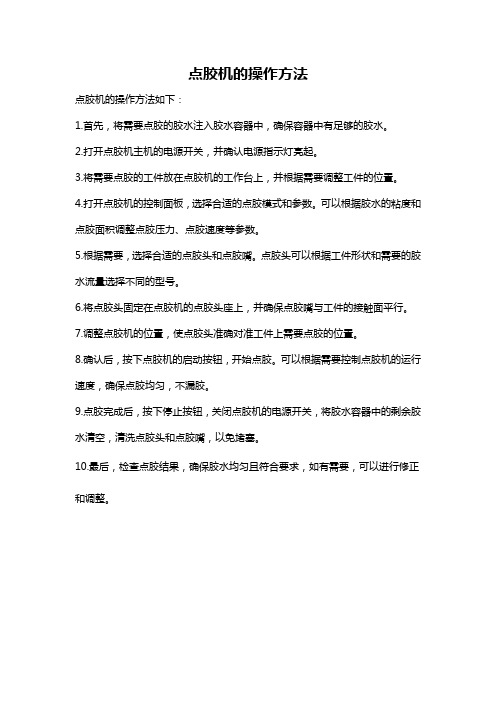
点胶机的操作方法
点胶机的操作方法如下:
1.首先,将需要点胶的胶水注入胶水容器中,确保容器中有足够的胶水。
2.打开点胶机主机的电源开关,并确认电源指示灯亮起。
3.将需要点胶的工件放在点胶机的工作台上,并根据需要调整工件的位置。
4.打开点胶机的控制面板,选择合适的点胶模式和参数。
可以根据胶水的粘度和点胶面积调整点胶压力、点胶速度等参数。
5.根据需要,选择合适的点胶头和点胶嘴。
点胶头可以根据工件形状和需要的胶水流量选择不同的型号。
6.将点胶头固定在点胶机的点胶头座上,并确保点胶嘴与工件的接触面平行。
7.调整点胶机的位置,使点胶头准确对准工件上需要点胶的位置。
8.确认后,按下点胶机的启动按钮,开始点胶。
可以根据需要控制点胶机的运行速度,确保点胶均匀,不漏胶。
9.点胶完成后,按下停止按钮,关闭点胶机的电源开关,将胶水容器中的剩余胶水清空,清洗点胶头和点胶嘴,以免堵塞。
10.最后,检查点胶结果,确保胶水均匀且符合要求,如有需要,可以进行修正和调整。
点胶作业指导书(二)2024

点胶作业指导书(二)引言概述:点胶作业是一种常见的精准涂胶技术,广泛应用于电子、汽车、医疗等行业。
本指导书将详细介绍点胶作业的要点和步骤,并提供一步一步的操作指南,以帮助操作人员更好地进行点胶作业。
正文:一、准备工作1. 确定点胶工艺参数:包括胶水种类、胶嘴直径、点胶速度、点胶压力等。
2. 安装胶嘴和点胶机:根据工艺参数选择合适的胶嘴,并确保胶嘴安装牢固、无漏胶现象。
3. 检查点胶机设备:确保点胶机设备处于正常工作状态,检查气源、电源等是否正常。
二、点胶操作步骤1. 清洁胶嘴:使用无纺布蘸取清洁液,轻轻擦拭胶嘴表面,确保胶嘴干净。
2. 调试点胶机:根据胶水性质和工艺要求,调整点胶机的工作参数,如速度、压力等。
3. 调试胶水流量:将胶水注入点胶机胶水仓,调整流量开关,确保胶水流量适中。
4. 定位工件:根据图纸要求,将待点胶的工件放置在点胶机工作区域,确保工件定位准确。
5. 开始点胶作业:按下点胶机的启动按钮,开始进行点胶作业,注意保持手稳,控制点胶位置和流量。
三、点胶质量控制1. 观察点胶位置:通过实时观察点胶位置,判断是否准确,如发现偏差,及时调整点胶机的参数。
2. 检查点胶胶迹:检查胶迹形状和质量,如发现异常现象,及时暂停点胶作业,检查设备和工件。
四、点胶作业注意事项1. 维护胶嘴:定期更换胶嘴,确保胶嘴的尺寸和造型符合要求,保证点胶质量。
2. 清洁工作区域:点胶过程中产生的废胶和杂质应及时清理,保持工作区域的清洁。
3. 安全操作:使用点胶机时要注意安全,避免触碰动作,不得将手伸入运动区域。
五、点胶作业效果评估1. 检查点胶胶迹精度:使用显微镜或其他测量工具检查点胶胶迹的精度,与图纸要求进行对比。
2. 评估点胶质量:根据点胶胶迹的外观、密度等指标,评估点胶质量的好坏。
总结:点胶作业是一项需要操作人员具备一定技术和经验的工作,通过本指导书,您可以了解到点胶作业的基本步骤和要点,并学会了如何调试点胶机和控制点胶质量。
点胶机点检操作指导书

1.目的:以正确规范的操作来保证点检质量,产品质量和设备的使用寿命. 2.所需物品:准备酒精,无尘布,塑胶袋。
3.点检内容和方法 3.1机台总气压方法:观察机器操作面板上方的总气压表,表针所指示的气压值是否大于0.3MP ,如图一;如表针指示的气压值达不到要求的气压值,请报告设备人员进行检查。
3.2膠阀气压方法:总气阀开启后检查机器面板上方的膠阀气压表针所指示的气压值是否大于0.2MP ,见图二;如低于0.2MP 气压值可以通过调整气压阀来加大气压。
3.3.温控器点检:打开温控器电源,等待加热十五分钟后检查机器上方的加热温控器温度是否定在工艺要求范围内,显示温度和设定温度±5度误差,如有异常应及时报告设备人员进行处理。
(图三)3.4治具、轨道点检: 用无尘布沾少许酒精对治具各个部位进行清洁,进行轨道清洁时请务必关闭整机电源,等待热板温度下降到常温后再进行轨道部位的清洁。
(图四)3.5用无尘布沾少许酒精对装胶针筒座进行擦拭,擦除作业时遗留的残胶。
(图五)0.3MP 以上 图一 0.2MP 以上 图二 显示温度设定温度 图三 治具轨道图四针筒定位座图五 图六3.6清洁机器外壳.方法:使用无尘布沾少量酒精对机台外壳,工作台进行擦拭。
(图六) 3.7安全标签点检:检查安全警示标示是否完好。
(图七)3.8集水杯排水点检:观察空气过滤器集水杯是否有水,当有水时可拿朔料袋套住集水杯底的排水口接着用力向上顶起集水杯的排水阀进行排水。
(图八)4.点检注意事项4.1点检人员每日须切实按规范进行机台点检。
4.2点检期间注意安全,请勿违规操作。
4.3点检所使用的酒精(工业甲醇)是易燃化学品,不允许在高温状态下擦拭使用。
4.4点检过程中发现异常请及时报告设备人员或组长。
完好的安全警示标示图七套住集水杯底的排水口进行排水水图八。
铭赛点胶机调试流程及异常处理手册簿
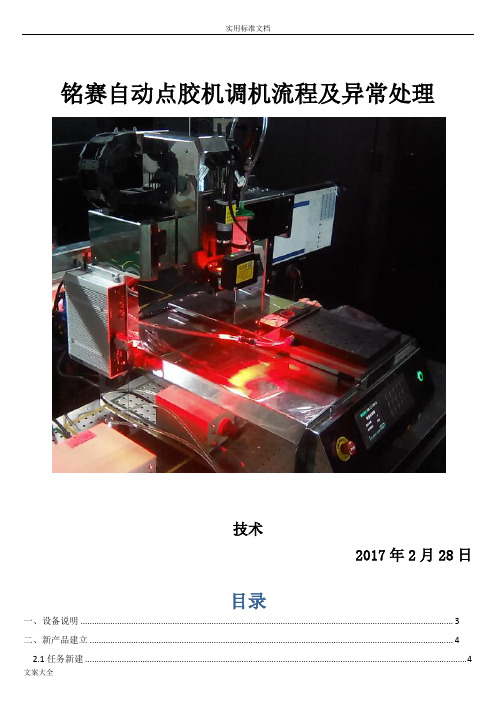
铭赛自动点胶机调机流程及异常处理技术2017年2月28日目录一、设备说明 (3)二、新产品建立 (4)2.1任务新建 (4)2.2位置校正 (4)2.3系统标定 (5)2.4程序编辑 (6)2.5点胶设置 (8)2.6系统设置 (8)2.7设备运行 (9)三、已生产产品切换 (10)四、设备结构及配件介绍 (10)4.1设备结构 (10)4.2常用按钮 (11)4.3点胶控制器 (11)五、异常处理 (12)5.1聚胶、溢胶、马达粘胶 (12)5.2撞针 (12)5.3乱点、乱抓 (12)六、设备检修保养 (12)6.1自动点胶机点检 (12)6.2自动点胶机点检 (13)一、设备说明设备名称:铭赛点胶机外型尺寸(长*宽*高 ): 510x520x660 mm电源:AC 220V 50Hz运动精度:X轴±0.01mm Y轴±0.01mm Z轴±0.01mm运动控制方式:步进电机控制、丝杆传动设备用途:组测段主要用于模组镜头固定。
通过预先编程的方式实现半自动化操作,代替手动点胶。
设备注意事项:1.严禁强行搬动设备部件,影响设备稳定性。
2.非专业人员严禁私自操作设备,产线员工须培训合格后持证上岗。
3.生产过程中遇紧急情况应立即按下急停旋钮。
4.请勿将液体散落在机器表面,以免发生触电危险。
5.机器内含精密零部件,任何情况下都不建议擅自拆开(专业人员维修请断电)。
二、新产品建立2.1任务新建1.打开桌面点胶机软件“VS-300C”图标2.点击“新建”任务3.在弹出框任务名中输入产品名称,并点击确定键2.2位置校正1.工装信息设置①.右键点击右上方工装信息区域②.点击工装信息设置③.根据点胶治具输入选择工装信息,如图所示④.点击“移动平台”弹出移动平台窗口⑤.移动X,Y,Z轴,使左上点产品图像在光标正中心且图像清晰⑥.点击“P”保存该点,重复d步骤分别把“左下点”“右上点”保存2.3系统标定1.相机标定①点击“位置校正”②点击“定位当前位置”相机移至左上点产品上方③保存“标定位”④点击“MARK区域选择”⑤选择任意区域作为标定区域⑥点击“自动标定”⑦保存2.相机—针头—激光基点校准①选取一基准平面,通过轴移动将针头刚好碰到基准面,出胶点出胶痕②通过轴移动将相机移至胶痕上方,调节Z轴使图象清晰,光标十字中心与胶痕中心重合③点击“保存相机基点设置”④点击“下一步”设置完成51346271234⑤将测高激光点移至点胶胶痕中心,擦掉胶水,移动Z轴使激光测高值接近0⑥点击“保存激光基点位置“⑦点击“保存设置”3.点胶高度①选取激光辅助②将激光点移至模组端面上,移动Z轴使激光读值接近0③保存测高基准高度④设置相对激光抬起高度(数值为针头相对镜头高度,注意为负值)⑤保存设置2.4程序编辑1.模版设置①定位至相机标定位65712354 1②点击放弃③点击捕获,重复②③步骤④点击“去除区域“下拉菜单,分别选取“包含区域(即特征点包含区域,为图中绿色线条)”“去除区域(即无用特征点,为蓝色线条)”⑤点击“显示”,显示出红点,为特征抓取情况⑥点击参数调整,弹出“模板一参数设置”对话框,优化特征抓取⑦点击“确认”,保存模板⑧点击“任务示教”,弹出任务示教对话框2.任务示教①点击“测高点”,在模板上点取测高点“0”②点击“独立点”,在模板上点取4个点胶点“1”“2”“3”“4”③点击上下可修改各点位图像坐标④选取“点类型”(点类型可自定义设置,)⑤点击“退出”3.UV曝光设置①点击UV曝光设置,弹出“UV 曝光设置”②点击“独立点”,轴移动曝光灯中心照到第一排倒数第二颗模组1点胶位③点击“添加曝光点”④点类型修改为1⑤分别将最后两颗模组其它曝光点依次添加⑥点击“保存任务”2345678123451234562.5点胶设置2.6系统设置1234 12.7设备运行OK三、已生产产品切换,,四、设备结构及配件介绍4.1设备结构121 2345点胶控制器工控机测高模块显示器键鼠相机针桶4.2常用按钮4.3点胶控制器12103456978123 45678 1234五、异常处理六、设备检修保养6.1自动点胶机点检6.2自动点胶机点检。
铭赛DS200-DS300点胶机指令及错误代码
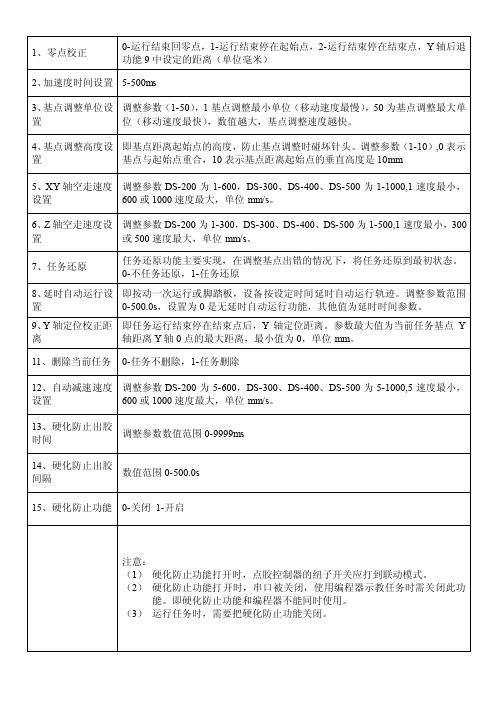
数值范围 0-500.0s
15、硬化防止功能 0-关闭 1-开启
注意: (1) 硬化防止功能打开时,点胶控制器的纽子开关应打到联动模式。 (2) 硬化防止功能打开时,串口被关闭,使用编程器示教任务时需关闭此功
能。即硬化防止功能和编程器不能同时使用。 (3) 运行任务时,需要把硬化防止功能关闭。
硬件操作错误提示及系统诊断代码
1、零点校正
0-运行结束回零点,1-运行结束停在起始点,2-运行结束停在结束点,Y 轴后退 功能 9 中设定的距离(单位毫米)
2、加速度时间设置 5-500ms
3、基点调整单位设 调整参数(1-50),1 基点调整最小单位(移动速度最慢),50 为基点调整最大单
置
位(移动速度最快),数值越大,基点调整速度越快。
11、删除当前任务 0-任务不删除,1-任务删除
12、自动减速速度 调整参数 DS-200 为 5-600,DS-300、DS-400、DS-500 为 5-1000,5 速度最小,
设置
600 或 1000 速度最大,单位 mm/s。
13、硬化防止出胶 时间
调整参数数值范围 0-9999ms
14、硬化防止出胶 间隔
设置
600 或 1000 速度最大,单位 mm/s。
6、Z 轴空走速度设 调整参数 DS-200 为 1-300,DS-300、DS-400、DS-500 为 1-500,1 速度最小,300
置
或 500 速度最大,单位 mm/s。
7、任务还原
任务还原功能主要实现,在调整基点出错的情况下,将任务还原到最初状态。 0-不任务还原,1-任务还原
No.
错误及警告 代码
意义
1 E.001
- 1、下载文档前请自行甄别文档内容的完整性,平台不提供额外的编辑、内容补充、找答案等附加服务。
- 2、"仅部分预览"的文档,不可在线预览部分如存在完整性等问题,可反馈申请退款(可完整预览的文档不适用该条件!)。
- 3、如文档侵犯您的权益,请联系客服反馈,我们会尽快为您处理(人工客服工作时间:9:00-18:30)。
铭赛自动点胶机调机流程及异常处理
技术
2017年2月28日
目录
一、设备说明 (3)
二、新产品建立 (4)
2.1任务新建 (4)
2.2位置校正 (4)
2.3系统标定 (5)
2.4程序编辑 (6)
2.5点胶设置 (8)
2.6系统设置 (8)
2.7设备运行 (9)
三、已生产产品切换 (10)
四、设备结构及配件介绍 (10)
4.1设备结构 (10)
4.2常用按钮 (11)
4.3点胶控制器 (11)
五、异常处理 (12)
5.1聚胶、溢胶、马达粘胶 (12)
5.2撞针 (12)
5.3乱点、乱抓 (12)
六、设备检修保养 (12)
6.1自动点胶机点检 (12)
6.2自动点胶机点检 (13)
一、设备说明
设备名称:铭赛点胶机
外型尺寸(长*宽*高 ): 510x520x660 mm
电源:AC 220V 50Hz
运动精度:X轴±0.01mm Y轴±0.01mm Z轴±0.01mm
运动控制方式:步进电机控制、丝杆传动
设备用途:组测段主要用于模组镜头固定。
通过预先编程的方式实现半自动化操作,代替手动点胶。
设备注意事项:
1.严禁强行搬动设备部件,影响设备稳定性。
2.非专业人员严禁私自操作设备,产线员工须培训合格后持证上岗。
3.生产过程中遇紧急情况应立即按下急停旋钮。
4.请勿将液体散落在机器表面,以免发生触电危险。
5.机器内含精密零部件,任何情况下都不建议擅自拆开(专业人员维修请断电)。
二、新产品建立
2.1任务新建
1.打开桌面点胶机软件“VS-300C”图标
2.点击“新建”任务
3.在弹出框任务名中输入产品名称,并点击确定键
2.2位置校正
1.工装信息设置
①.右键点击右上方工装信息区域
②.点击工装信息设置
③.根据点胶治具输入选择工装信
息,如图所示
④.点击“移动平台”弹出移动平台窗口
⑤.移动X,Y,Z轴,使左上点产品图像在光标正中心且图像清晰
⑥.点击“P”保存该点,重复d步骤分别把“左下点”“右上点”保存
2.3系统标定
1.相机标定
①点击“位置校正”
②点击“定位当前位置”相机移至左上点产品上方
③保存“标定位”
④点击“MARK区域选择”
⑤选择任意区域作为标定区域
⑥点击“自动标定”
⑦保存
2.相机—针头—激光基点校准
①选取一基准平面,通过轴移动
将针头刚好碰到基准面,出胶
点出胶痕
②通过轴移动将相机移至胶痕
上方,调节Z轴使图象清晰,
光标十字中心与胶痕中心重
合
③点击“保存相机基点设置”
④点击“下一步”
设置完成
5
1
3
4
6
2
7
1
2
3
4
⑤将测高激光点移至点胶胶痕中心,擦掉胶水,移动Z轴使激光测高值接近0
⑥点击“保存激光基点位置“
⑦点击“保存设置”
3.点胶高度
①选取激光辅助
②将激光点移至模组端面上,移动Z轴使激光读值接近0
③保存测高基准高度
④设置相对激光抬起高度(数值为针头相对镜头高度,注意为负值)
⑤保存设置
2.4程序编辑
1.模版设置
①定位至相机标定位
6
5
7
1
2
3
5
4 1
②点击放弃
③点击捕获,重复②③步骤
④点击“去除区域“下拉菜单,分别选取“包含区域(即特征点包含区域,为图中绿色线条)”“去除区域(即无用特征
点,为蓝色线条)”
⑤点击“显示”,显示出红点,为特征抓取情况
⑥点击参数调整,弹出“模板一参数设置”对话框,优化特征抓取
⑦点击“确认”,保存模板
⑧点击“任务示教”,弹出任务示教对话框
2.任务示教
①点击“测高点”,在模板上点取测高点“0”
②点击“独立点”,在模板上点取4个点胶点“1”“2”“3”“4”
③点击上下可修改各点位图像坐标
④选取“点类型”(点类型可自定义设置,)
⑤点击“退出”
3.UV曝光设置
①点击UV曝光设置,弹出“UV 曝光设置”
②点击“独立点”,轴移动曝光灯中心照到第一排倒数第二颗模组1点胶位
③点击“添加曝光点”
④点类型修改为1
⑤分别将最后两颗模组其它曝光点依次添加
⑥点击“保存任务”
2
3
4
5
6
7
8
1
2
3
4
5
1
2
3
4
5
6
2.5点胶设置
2.6系统设置1
2
3
4 1
2.7设备运行
OK
三、已生产产品切换
,
,
四、设备结构及配件介绍
4.1设备结构1
2
1 2
3
4
5
点胶控制器工
控
机
测高模块
显示器
键鼠相机
针桶
4.2常用按钮
4.3点胶控制器
1
2
10
3
4
5
6
9
7
8
1
2
3 4
5
6
7
8 1
2
3
4
五、异常处理
六、设备检修保养
6.1自动点胶机点检
6.2自动点胶机点检。
